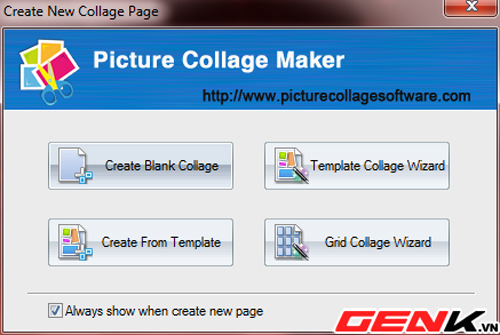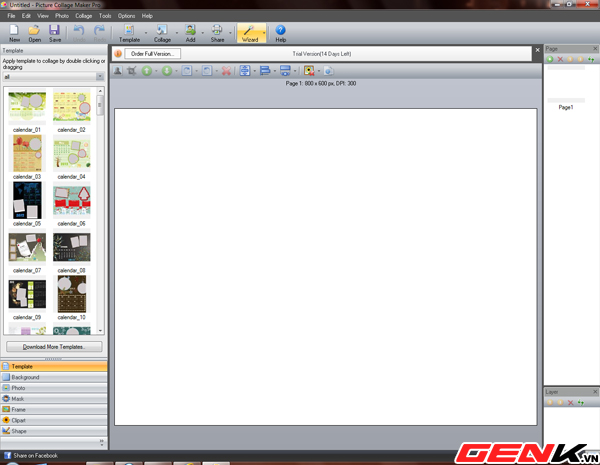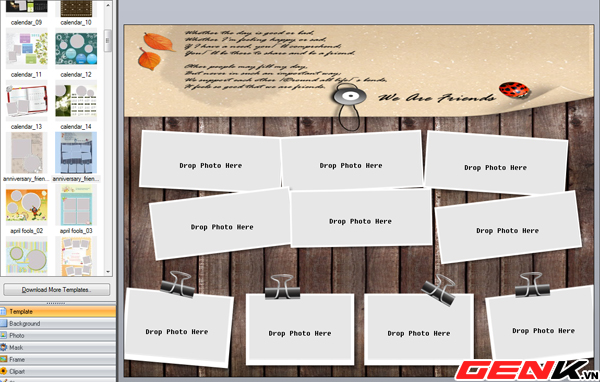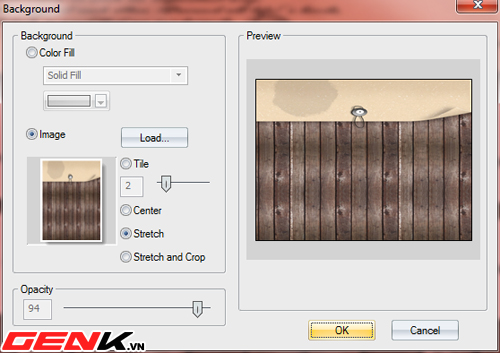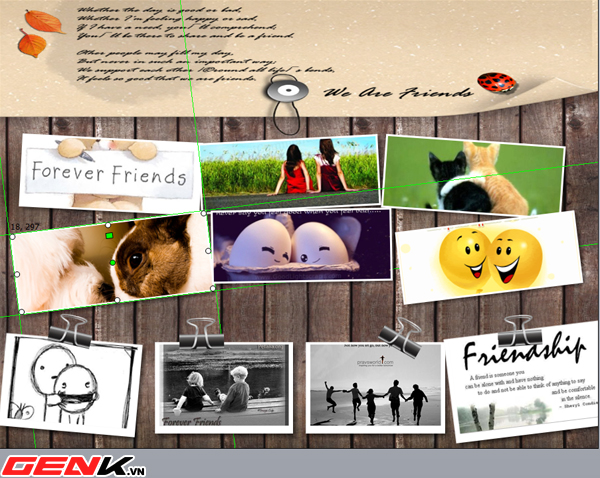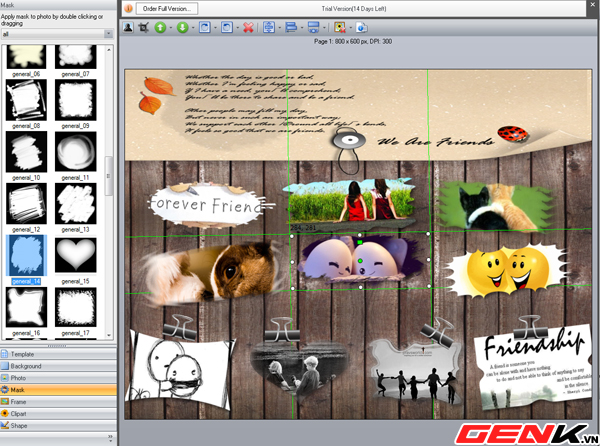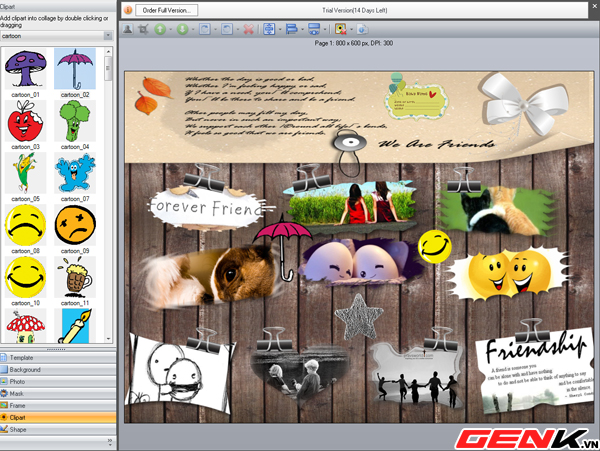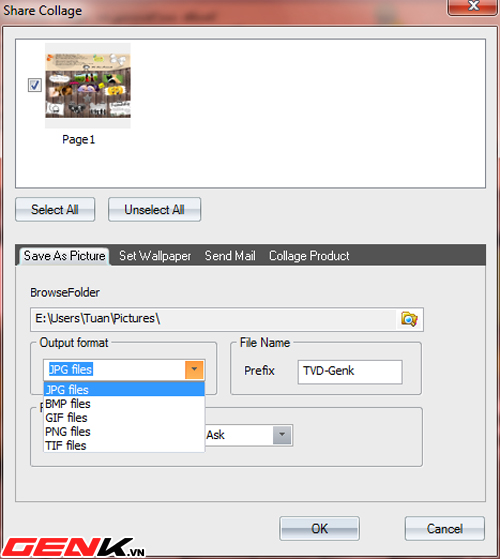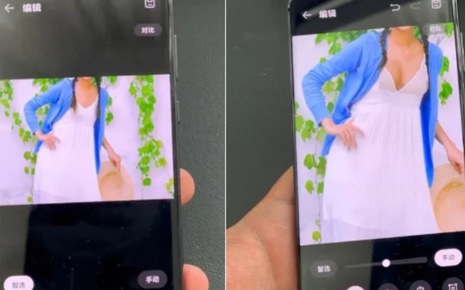Ảnh collage thường được biết đến như những bức ảnh được ghép và lồng vào nhau trong những khung ảnh và nền có sẵn, tạo nên sự mới mẻ và sáng tạo cho những bức ảnh. Bạn có thể lồng bức chân dung của bản thân mình vào bìa một tờ tạp chí hay sắp xếp những bức ảnh chụp với người yêu theo một phong cách rất nghệ thuật. Để có thể tự tạo những bức ảnh collage như thế, bạn có thể sử dụng các phần mềm như Shape Collage, CollageIt hay Photo Collage v.v..
Nhưng trong số các phần mềm hiện nay, PictureCollageMaker là một công cụ nổi bật nhất, với nhiều tính năng đi kèm với một kho khổng lồ các loại khung hình, hình nền và vô số các hiệu ứng đẹp mắt khác. Một công cụ giúp thỏa mãn sự sáng tạo của bạn với những bức ảnh, góp phần tạo nên những bức ảnh collage vô cùng thú vị từ những bức ảnh cũ của bạn.
Sau khi khởi động, bạn sẽ thấy một cửa sổ với 4 tùy chọn để bắt đầu: với Create Blank Collage bạn sẽ bắt đầu với một khung ảnh trống, Template Collage Wizard và Create From Template sẽ cung cấp cho bạn những mẫu khung ảnh có sẵn, còn Grid Collage Wizard sẽ cho bạn lựa chọn các bức ảnh của mình và sắp xếp theo thứ tự trong một bức ảnh lớn. Tuy nhiên bước này chỉ giúp bạn khởi đầu việc tạo một bức ảnh collage thuận tiện hơn, bạn hoàn toàn có thể bỏ qua bước này.
Giao diện chính của PictureCollageMaker khá bắt mắt, với một cửa sổ làm việc chính, bên phải là các mẫu khung, nền, và các hình ảnh trang trí có sẵn, phía trên là các công cụ chỉnh sửa, bên phải là cột page và layer để hiển thị các bức ảnh đang thao tác.
Để bắt đầu, bạn có thể lựa chọn một mẫu khung ảnh có sẵn trong mục Template. PictureCollageMaker có rất nhiều mẫu khác nhau, với thiết kế và cách sắp xếp các bức ảnh khác nhau để phù hợp với nhiều chủ đề. Nếu bạn thấy vẫn chưa đủ hài lòng, bạn có thể download thêm các mẫu khác trên trang chủ bằng cách click vào Download More Template.
Bạn còn có thể thay đổi hình nền của khung ảnh có sẵn trong mục Background. Bạn cũng có thể tùy chỉnh một số thiết lập của hình nền bằng cách click vào More Setting trong mục Background. Tại đây bạn có thể thay đổi lựa chọn hình nền bằng việc kết hợp màu sắc hoặc sử dụng một bức ảnh có sẵn, bên cạnh đó bạn có thê tùy chỉnh độ mờ của hình nền.
Tiếp đến bạn sẽ lựa chọn các bức ảnh của mình để chèn vào các vị trí có sẵn trong khung ảnh mẫu. Bạn có thể click đúp vào các chỗ trống để lựa chọn các bức ảnh cần chèn vào. Sau khi đã chèn ảnh, bạn có thể tùy chỉnh kích thước, vị trí, thay đổi sao cho bức ảnh vừa với khung hình. Bạn cũng có thể sắp xếp, thay đổi các chi tiết có sẵn trong khung ảnh mẫu. Ví dụ như trong hình, bạn có thể thay đổi vị trí các kẹp ảnh, thay đổi kích thước dòng chữ phía trên hay các hình trang trí bên cạnh.
Trong mục Mask, bạn có thể thay đổi các bức ảnh hình chữ nhật thành nhiều hình khác, như hình tròn, elip với đường viền răng cưa, hình trái tim, và rất nhiều khung ảnh khác nữa. Tương tự trong mục Frame, bạn có thể chọn các khung ảnh có sẵn để lồng vào các bức ảnh của mình.
Bạn có thể thêm vào nhiều họa tiết trang trí trong mục Clipart, với các hình ảnh ngộ nghĩnh giúp bạn thỏa sức sáng tạo. Các clipart được chia làm nhiều chủ đề khác nhau, giúp bạn dễ dàng lựa chọn những hình ảnh phù hợp. Ngoài ra bạn còn có thể thêm vào các clipart mới bằng cách vào Options > Clipart > Import Customize Clipart, trong mục Options bạn cũng có thể thêm vào các khung ảnh và hình nền có sẵn trong máy với cách làm tương tự.
Để lưu lại dưới các định dạng ảnh thông thường, bạn chọn Share > Save Collage As Picture trên thanh menu. Tại đây bạn có thể đổi tên và lưu bức ảnh dưới các định dạng phổ biến như JPG, GIF, PNG, ngoài ra bạn có thể thiết lập làm hình nền hoặc gửi trực tiếp qua email.
Với một chút khéo léo và sáng tạo, bạn có thể tự tạo những bức ảnh collage vô cùng đẹp mắt, hoặc một tấm bưu thiếp mang phong cách của riêng bạn, hay làm bạn gái cảm động với những bức ảnh kỷ niệm của hai người, tất cả đều trở nên dễ dàng với PictureCollageMaker.
Dưới đây là một vài bức ảnh được tạo bởi PictureCollageMaker:
PictureCollageMaker là một phần mềm trả phí, bạn có thể tải về bản dùng thử 15 ngày tại
đây. Chúc các bạn thành công !